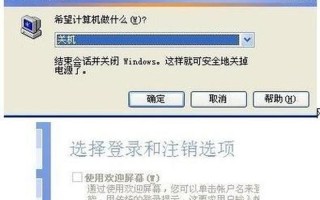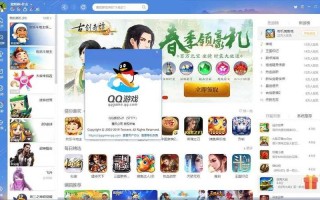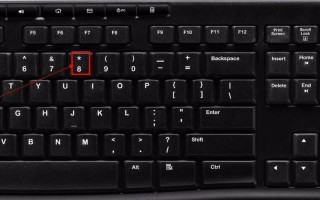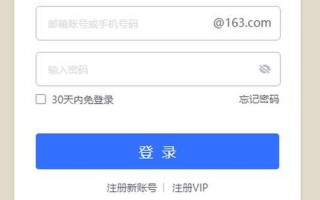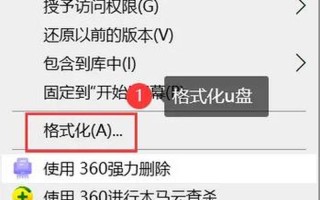在使用Windows 8操作系统的过程中,许多用户会遇到一个常见的问题:磁盘使用率达到100%。这种现象不仅会导致电脑运行缓慢,甚至可能使系统变得无响应。本文将深入探讨这一问题的原因及解决方案,以帮助用户恢复系统的正常运行。
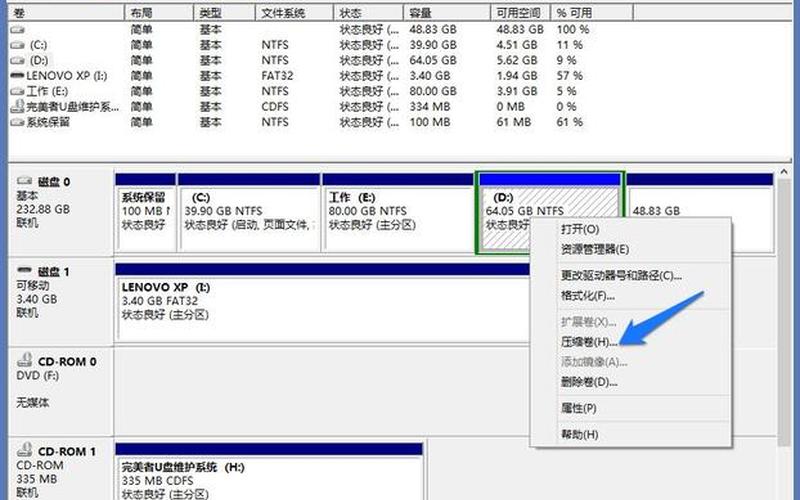
磁盘占用率100%的原因
磁盘占用率达到100%可能由多种因素引起。系统服务的影响是一个重要因素。例如,Windows的Superfetch服务和Windows Search服务在后台运行时,会频繁访问硬盘,从而增加磁盘的负担。某些应用程序如杀毒软件在进行全盘扫描时,也会导致磁盘占用率飙升。
硬件问题也可能是导致磁盘占用过高的原因。如果硬盘出现故障或性能下降,例如老旧的机械硬盘与SSD相比,其读写速度明显较慢,都会影响系统的整体性能。用户可以通过专业工具检测硬盘健康状况,以判断是否需要更换硬盘。
不当的虚拟内存设置也是一个常见原因。如果虚拟内存设置过大或与物理内存配置不匹配,可能会导致频繁的磁盘读写,从而造成占用率过高。合理配置虚拟内存是提升系统性能的重要环节。
解决方案
针对Windows 8磁盘占用率100%的问题,有多种解决方案可以尝试。关闭不必要的服务。例如,可以禁用Superfetch和Windows Search服务,以减少对硬盘的访问。具体操作为:打开“服务”管理工具,找到相关服务并设置为“禁用”。
调整虚拟内存设置。用户可以根据自身的物理内存大小,适当调整虚拟内存的大小。一般建议将虚拟内存设置为物理内存大小的1.5倍,但如果物理内存较大,可以适当降低虚拟内存值。
检查并修复硬盘错误也是非常重要的一步。可以使用Windows自带的CHKDSK工具来扫描和修复硬盘错误。在命令提示符中输入chkdsk /f命令,并重启计算机,即可开始检查。
定期清理系统和优化设置。用户可以通过清理临时文件、卸载不常用的软件以及关闭自动启动项来减轻系统负担。还可以使用磁盘碎片整理工具来优化硬盘性能。
相关内容的知识扩展:
在深入了解Windows 8磁盘占用率100%的问题后,我们还可以从多个方面进行知识扩展。
了解AHCI模式的重要性。AHCI(高级主机控制器接口)模式能够提高SATA硬盘的数据传输速率。如果用户未启用AHCI模式,可能会导致硬盘性能下降,从而影响系统运行速度。在安装操作系统时,应确保启用AHCI模式。
掌握SSD与HDD的区别与选择。固态硬盘(SSD)相较于传统机械硬盘(HDD)具有更快的读写速度和更好的抗震性。在需要高性能计算和快速启动时,选择SSD是一个明智的选择。对于日常办公和存储需求较低的用户,HDD仍然是一个经济实惠的选择。
学习如何使用资源监视器进行性能分析。资源监视器是Windows提供的一款强大工具,可以实时监控CPU、内存、磁盘和 *** 等资源的使用情况。通过分析资源监视器中的数据,用户能够找出哪些进程或服务在消耗大量资源,从而采取相应措施进行优化。
要关注定期备份数据的重要性。无论是由于磁盘故障还是其他原因,都有可能导致数据丢失。定期备份重要数据至关重要,可以使用云存储或外部硬盘进行备份,以确保数据安全。
通过以上探讨,希望能帮助Windows 8用户有效解决磁盘占用率100%的问题,并提升系统性能。